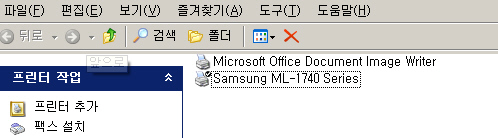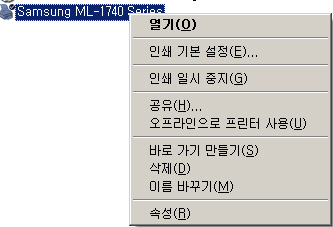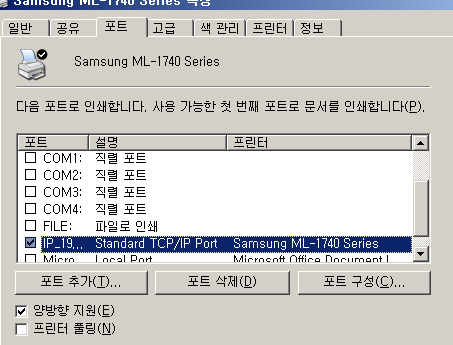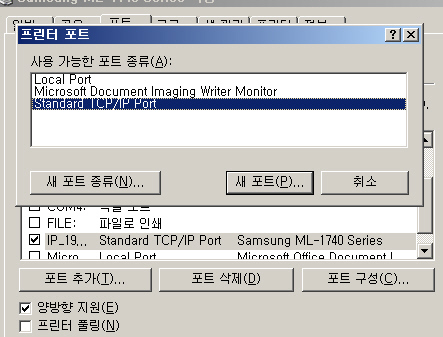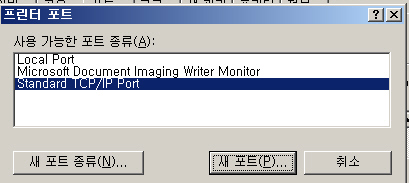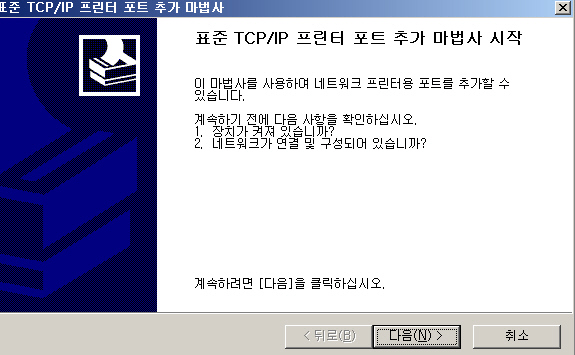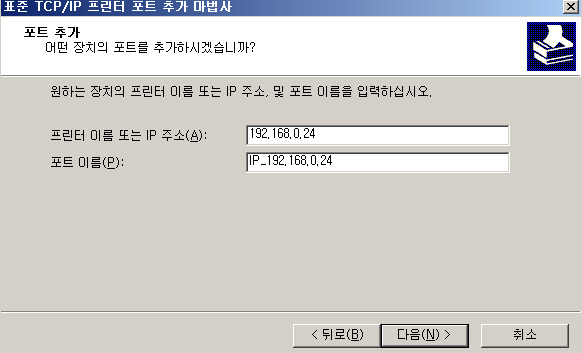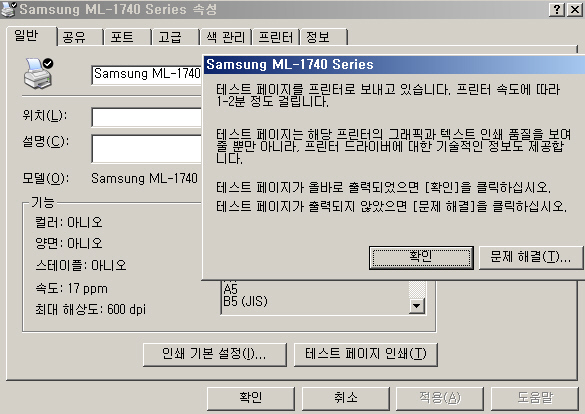삼성프린터 ml-1740 은 네트워크 프린터로 공유하는 방법이 2가지가 있습니다.
일반 피씨에 연결해서 공유하는 법과 그냥 패러럴 네트워크 카드를 장착해서 하는 법이
있습니다.
여기서는 패러널 네트워크 카드가 프린터에 연결되어 있고
아이피 주소가
192.168.0.24
라고 가정하에 설정한 방법입니다.
먼저 드라이버를 다운로드 받아서 자신의 피씨에 설치합니다.
드라이버 다운로드
일반 피씨에 연결해서 공유하는 법과 그냥 패러럴 네트워크 카드를 장착해서 하는 법이
있습니다.
여기서는 패러널 네트워크 카드가 프린터에 연결되어 있고
아이피 주소가
192.168.0.24
라고 가정하에 설정한 방법입니다.
먼저 드라이버를 다운로드 받아서 자신의 피씨에 설치합니다.
드라이버 다운로드
| OS | 상세설명 | 언어 | 파일 |
|---|---|---|---|
| Win 98/ME/2K/XP | ML-1740 Printer Driver (Driver) (ver.1.0) | COMMON LANGUAGE |  |
| Win 98/ME/2K/XP | ML-1740 Status Monitor (Driver) (ver.1.0) | COMMON LANGUAGE |  |
| MAC OS | ML-1740 Mac OS 8.6~9.2 (Driver) (ver.1.63) | COMMON LANGUAGE |  |
| MAC OS | ML-1740 Mac OS X 10.1 ~ 10.2 (Driver) (ver.2.0) | COMMON LANGUAGE |  |
| MAC OS | ML-1740 Mac OS X 10.3 (Driver) (ver.2.5) | COMMON LANGUAGE |  |
| MAC OS | ML-1740 Mac OS 10.2.4 or higher, Mac OS 10.4~10.5 (Driver) (ver.0.97) | COMMON LANGUAGE |  |
| Linux | ML-1740 Unified Linux Driver (Driver) (ver.2.00.97) | COMMON LANGUAGE |  |
| Windows XP 64-Bit Edition | ML-1740 Printer Driver (Driver) (ver.1.60) | COMMON LANGUAGE |  |
| Win Vista(32,64bit) | ML-1740 Printer Driver (Driver) (ver.3.01) | COMMON LANGUAGE |  |